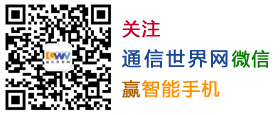CAXA电子图板(二维CAD)2013版本在2011版本的基础上继续完善产品细节,增加图纸对比、PDF输出、云线等功能,改善应用体验,进一步提升产品稳定性,能够更好的兼容AutoCAD,并且可以结合三维CAD出图,有许多成功应用的客户实例。 CAXA电子图板(二维CAD)中,椭圆的2、4等分只需打上中心线就可以轻易的实现,如何实现椭圆的8等分、16等分呢?这里介绍一种巧用CAXA电子图板2013R1的智能捕捉夹点功能来实现的方法,一起来操作吧!
首先,用 【椭圆】工具画出需要的椭圆、再用
【椭圆】工具画出需要的椭圆、再用 【中心线】工具直接生成中心线。
【中心线】工具直接生成中心线。
1、用 【打断】工具在椭圆中心线与圆周交点处打断,如图1所示:
【打断】工具在椭圆中心线与圆周交点处打断,如图1所示:
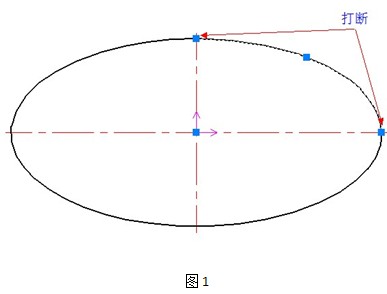
打断后的圆弧,在拾取后,高亮显示曲线的中心点,如图2所示:
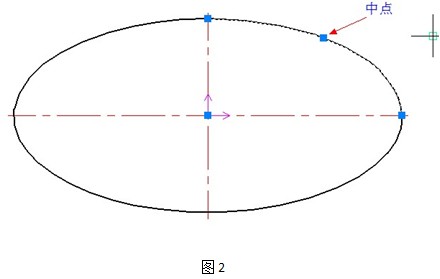
2、用 【直线】工具,在非正交状态下画两点线
【直线】工具,在非正交状态下画两点线 ,第一点选椭圆的圆心,然后敲【空格键】,捕捉圆弧的【中点】,如图3所示:
,第一点选椭圆的圆心,然后敲【空格键】,捕捉圆弧的【中点】,如图3所示:
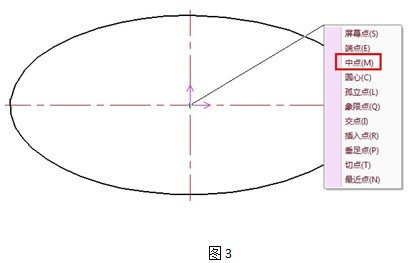
也可以利用智能捕捉的功能,鼠标在圆弧上自动吸附圆弧的中点,显示高亮的三角形就是,如图4所示:
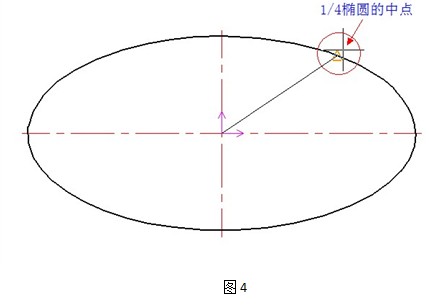
这样,就把圆弧分成了两等分,把等分线段 【镜像】两次,即椭圆的8等分。如果需要16等分,则继续在已经分出的中心点上
【镜像】两次,即椭圆的8等分。如果需要16等分,则继续在已经分出的中心点上 打断圆弧,如图5所示。重复步骤2,如图6、图7所示即可实现椭圆的16等分。
打断圆弧,如图5所示。重复步骤2,如图6、图7所示即可实现椭圆的16等分。